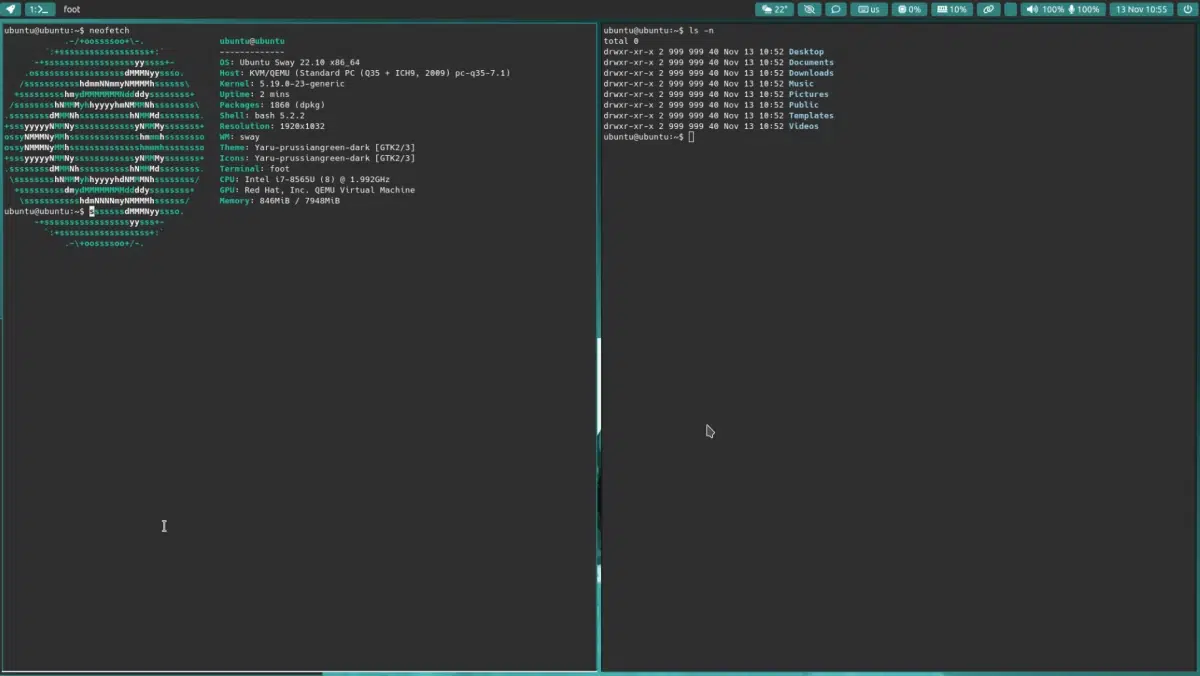Sway on Wayland: come installarlo e utilizzarlo su Ubuntu e Debian?
Come è consuetudine, qui dentro Ubunlog, uno dei blog più antichi e completi dell'universo Linux in spagnolo a livello globale, di solito combiniamo le migliori pubblicazioni sui diversi eventi, notizie e attualità delle diverse tecnologie libere e aperte, con tutorial ideali e pratici su molte delle distribuzioni, applicazioni ed elementi più attuali del sistema operativo GNU/Linux. Tra i quali possiamo citare alcuni come i comandi Terminale e Linux, gli ambienti desktop e i gestori di finestre, tra molti altri.
Per questo motivo, e concentrandoci proprio su questi ultimi (Window Managers/Windows Managers), negli ultimi tempi, vi abbiamo proposto pubblicazioni tempestive su uno di loro chiamato "Sway", che insieme a Hyprland, sono alcuni dei più moderni e sorprendenti oggi. Da allora, Sway lo è un compositore Wayland che è spesso considerato un sostituto moderno e solido di i3wm su X11. Inoltre, è molto facile da installare e utilizzare su Ubuntu, Debian e molti dei loro derivati. Oggi, quindi, vi proporremo un'ottima guida rapida per imparare a installarlo e ad utilizzarlo in modo semplice e veloce.
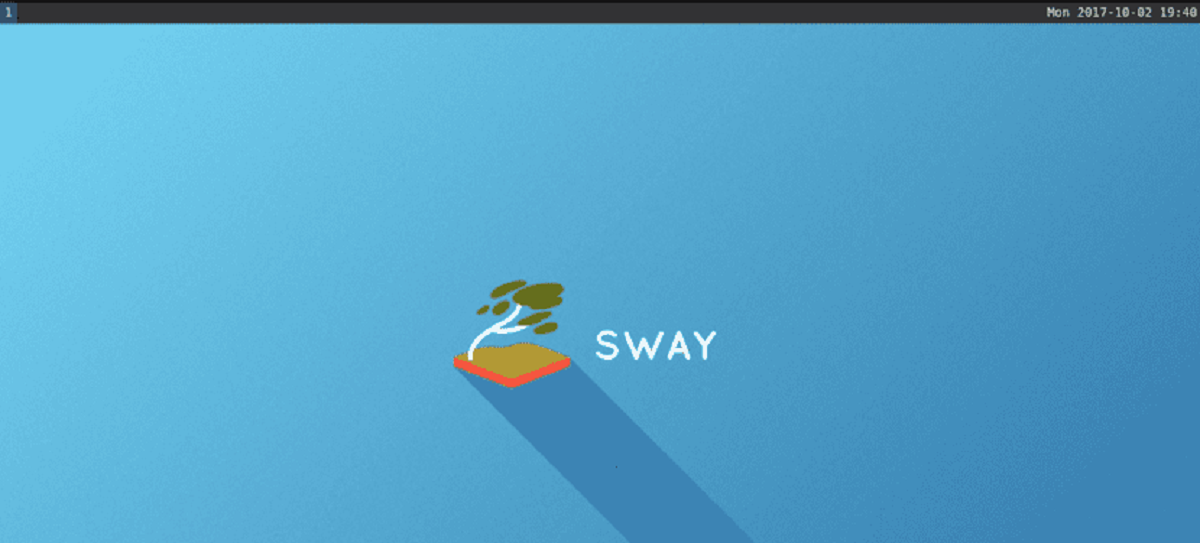
Sway è un compositore Wayland piastrellato e un sostituto immediato per il gestore di finestre i3 per X11
Ma, prima di iniziare questo post sull'installazione e l'uso di questo Window Manager alternativo e interessante per Wayland chiamato «Oscillare», ti consigliamo di esplorare a precedente articolo correlato con lo stesso, alla fine di leggere questo:
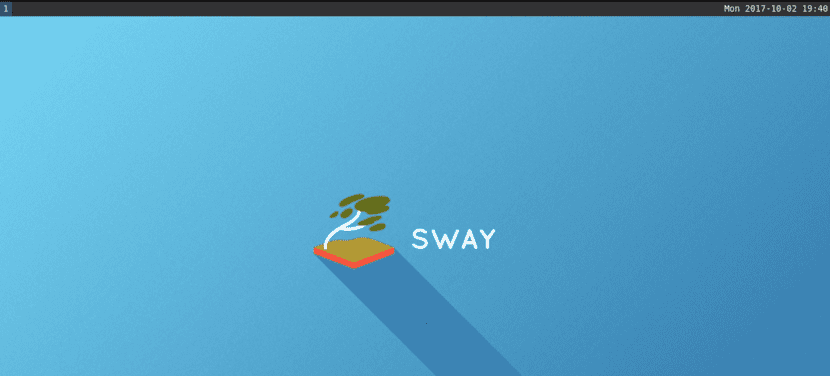
Sway: un Window Manager molto leggero e funzionale per Wayland
A proposito di Sway e Wayland oggi
In breve, vale la pena notare per coloro che non conoscono Sway che è brevemente descritto nel suo Sito ufficiale come segue:
Sway è un compositore di tessere Wayland e un sostituto diretto di gestore delle finestre i3 circa X11. Quindi può funzionare molto bene con una configurazione i3 esistente e supporta anche la maggior parte delle funzionalità i3, oltre ad alcuni extra. Sway consente facilmente a qualsiasi utente Linux di organizzare le finestre di una o più applicazioni in modo logico, anziché spaziale. Per impostazione predefinita, le finestre sono organizzate in modo efficiente in una griglia, il che massimizza l'efficienza nell'uso dello schermo e la sua rapida manipolazione utilizzando solo la tastiera.
Mentre, nel suo sezione web ufficiale su GitHub Aggiungono che per un'installazione, un utilizzo e un funzionamento ottimali sono necessarie dipendenze come: meson, wlroots, wayland, wayland-protocols, pcre2, json-c, pango e cairo. E inoltre, ad oggi (febbraio 2024) suo attuale ultima versione stabile è Numero 1.8.1 Febbraio 2023, mentre l'ultima versione di sviluppo attuale è la numero 1.9 RC2 di Febbraio 2024.
Wayland È un sostituto del protocollo e dell'architettura del sistema a finestre X11 con l'obiettivo di semplificarne lo sviluppo, l'estensione e la manutenzione. Wayland è il linguaggio (protocollo) che le applicazioni possono utilizzare per comunicare con un display server al fine di rendersi visibili e ottenere informazioni dall'utente (una persona). Un server Wayland è chiamato "compositore". Cos'è Wayland? - Sito ufficiale

Installazione su Ubuntu, Debian e derivate
Su installazione su una distribuzione Ubuntu, Debian e qualsiasi derivato di questo, di solito è molto semplice, poiché, in generale, nei suoi repository si trova solitamente una versione stabile. Come detto per Debian 12 (versione 1.7.6) e di Ubuntu 23.10 (versione 1.8.1).
Così che, un'installazione semplice e molto basilare su Ubuntu e Debian Richiedeva solo il seguente ordine di comando:
apt installare oscillazione #Per Debian e derivati
apt-get install oscillazione #Per Ubuntu e derivate
Tuttavia per un'installazione più completa, sicura e consigliata su entrambe le distribuzioni I seguenti pacchetti potrebbero essere aggiunti agli ordini di comando precedenti:
swaybg swayidle swaylock strumenti suckless sfondi-sway temi per i piedi dwm stterm surf xwayland protocolli-wayland wayland-utils xdg-desktop-portal-wlr
Quindi, nella maggior parte dei casi, solo il riavviare il sistema operativo e indicare nel Session Manager (tramite GUI o CLI), che inizieremo con Sway utilizzando Wayland. Quindi, accedi e inizia a testare, conoscere e sperimentare con detto Window Manager. Tuttavia, per un suo utilizzo più immediato ed essenziale è importante che tu conosca quanto segue Scorciatoie da tastiera (tasti di scelta rapida) in modo che tu possa muoverti, eseguire alcune azioni e lasciarlo quando vuoi o è necessario:
- Tasti Mod (Super) + Invio: nuovo terminale
- Tasti Mod (Super) + F: visualizza la finestra corrente in modalità a schermo intero.
- Tasti Mod (Super) + D: avvia il motore di ricerca e il launcher di applicazioni integrato.
- Tasti Mod (Super) + Maiusc + Q: esci dal programma corrente (in primo piano).
- Tasti Mod (Super) + Maiusc + E: esci dalla sessione utente con Sway.
- Tasti Mod (Super) + Maiusc + C: ricarica le impostazioni attuali di Sway.
- Tasti Mod (Super) + Maiusc + –: sposta le finestre all'interno del desktop (Scratchpad).
- Mod (Super) + – Tasti: spostati tra le finestre aperte sul desktop (Scratchpad).
Tuttavia, per conoscere tutti quelli esistenti/disponibili e modificare/personalizzare quelli desiderati, puoi sfruttare perfettamente il File "config" situato nel percorso "/etc/sway/".


Riassunto
In breve, se sei uno di quegli utenti GNU/Linux che sono stanchi di la routine, la complessità e l'elevato consumo di risorse HW degli odierni ambienti desktop sul tuo attuale computer, che, inoltre, potrebbe non avere risorse HW sufficienti perché è molto vecchio o per mancanza di risorse monetarie, senza dubbio, "Sway" è un'ottima alternativa da provare tra molti altri Window Manager disponibili. Infine, e per completare questa utile guida rapida, se conosci qualche altro pacchetto complementare o configurazione extra da aggiungere, ti invitiamo a menzionarlo e spiegarlo brevemente nei commenti per lo studio, la prova e il divertimento di tutta la nostra comunità IT Linuxera. .
Infine, ricorda di condividere questo post utile e divertente con gli altri e visita l'inizio del nostro «sito» in spagnolo o altre lingue (aggiungendo 2 lettere alla fine dell'URL, ad esempio: ar, de, en, fr, ja, pt e ru, tra molti altri). Inoltre, ti invitiamo a unirti al nostro Canale ufficiale di Telegram per leggere e condividere altre notizie, guide ed tutorial dal nostro sito web. E anche il successivo Canale Telegram alternativo per saperne di più sul Linuxverse in generale.